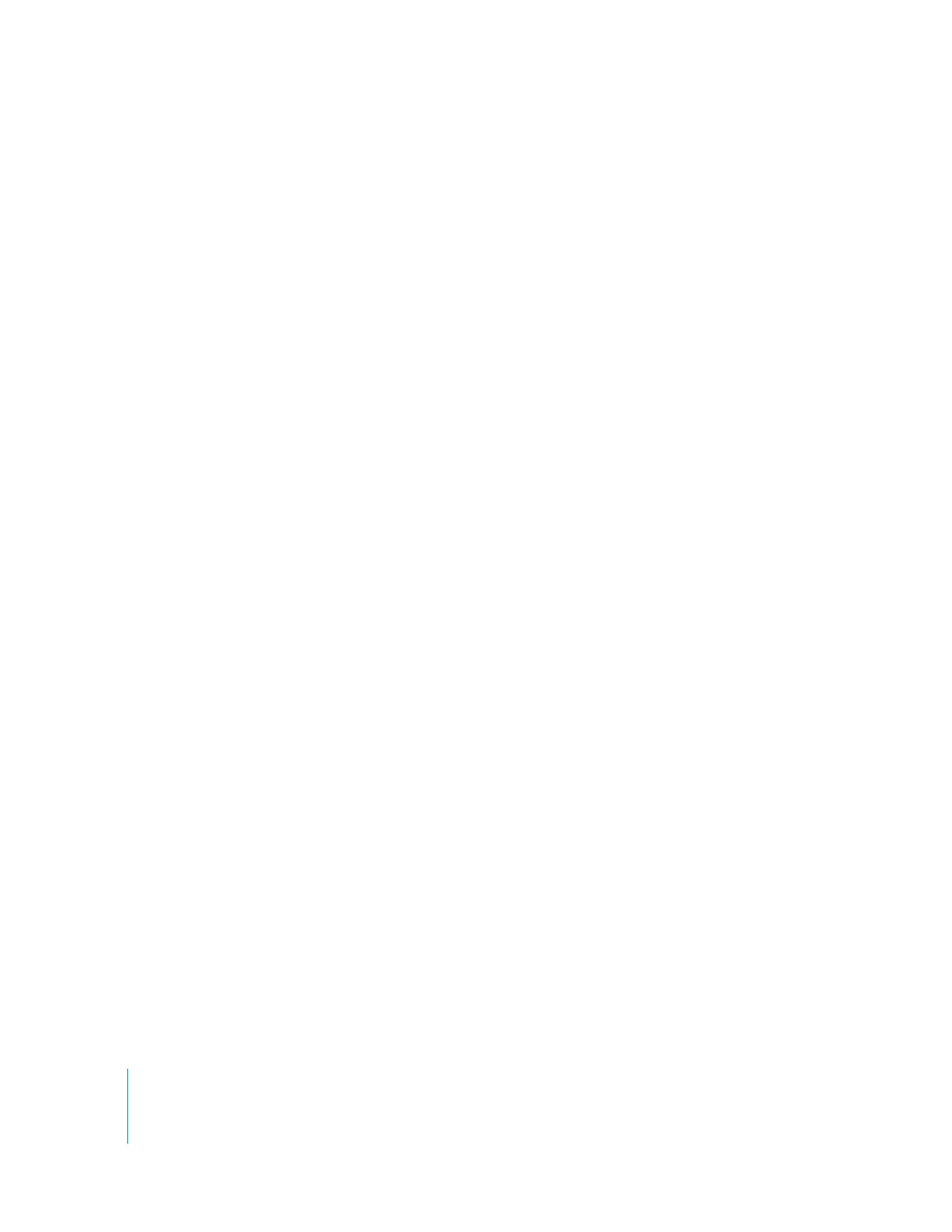
Gestion de la sécurité
Remote Desktop peut s’avérer un outil puissant pour enseigner, faire la démonstration
et exécuter des tâches de maintenance. Pour un aspect pratique, le nom et le mot de
passe administrateur servant à accéder à Remote Desktop peuvent être stockés dans
un trousseau ou être sollicités à chaque ouverture de l’application. Toutefois, le nom et
le mot de passe administrateur de chaque ordinateur client sont stockés dans les préfé-
rences de l’administrateur et cryptés.
Sécurité
de
l’application
d’administration
Â
Servez-vous du mode utilisateur pour limiter les actions des utilisateurs non adminis-
trateurs dans Remote Desktop.
Voir « Accès non-administrateur à Apple Remote Desktop » à la page 76.
Â
Si vous laissez le mot de passe Remote Desktop dans votre trousseau, pensez à ver-
rouiller ce dernier lorsque vous n’êtes pas devant votre ordinateur administrateur.
Â
Pensez à limiter le nombre de comptes utilisateur afin d’éviter l’utilisation de
Remote Desktop.
Dans un client géré pour l’environnement Mac OS X (MCX) ou via la sous-fenêtre
Comptes des Préférences Système, vous pouvez vérifier que seuls les utilisateurs
autorisés utilisent Remote Desktop.
Â
Vérifiez si l’ordinateur administrateur est actuellement observé ou contrôlé avant
de lancer Remote Desktop (et arrêtez-le si c’est le cas).
Remote Desktop empêche les utilisateurs de contrôler un client à l’aide d’une copie
de Remote Desktop en cours d’exécution au moment de la connexion, mais ne
déconnecte pas de l’ordinateur administrateur au moment de son lancement les
sessions d’observation ou de contrôle existantes. Bien que cette fonction soit utile
pour interagir avec un réseau local distant situé derrière une passerelle NAT, elle
peut être exploitée pour obtenir secrètement des informations sur l’administrateur,
l’ordinateur de l’administrateur et ses ordinateurs clients associés.
Sécurité
des
autorisations
utilisateur
Â
Pour désactiver ou limiter l’accès d’un administrateur à un client Apple Remote Desk-
top, ouvrez les Préférences Système sur l’ordinateur client et modifiez les réglages
de la sous-fenêtre Gestion à distance, dans la sous-fenêtre Partage. Les changements
s’appliquent au terme de la session Apple Remote Desktop en cours avec l’ordina-
teur client.
Â
Rappelez-vous que Apple Remote Desktop continue de travailler sur les ordinateurs
clients tant que la session reste ouverte, même si le mot de passe utilisé pour l’admi-
nistration de l’ordinateur est changé.
Â
N’utilisez pas un nom d’utilisateur pour le nom et le mot de passe d’accès à Apple
Remote Desktop. Créez des comptes « factices » pour l’accès à Apple Remote Desktop
et limitez leurs privilèges d’accès à l’interface utilisateur et de connexion à distance.
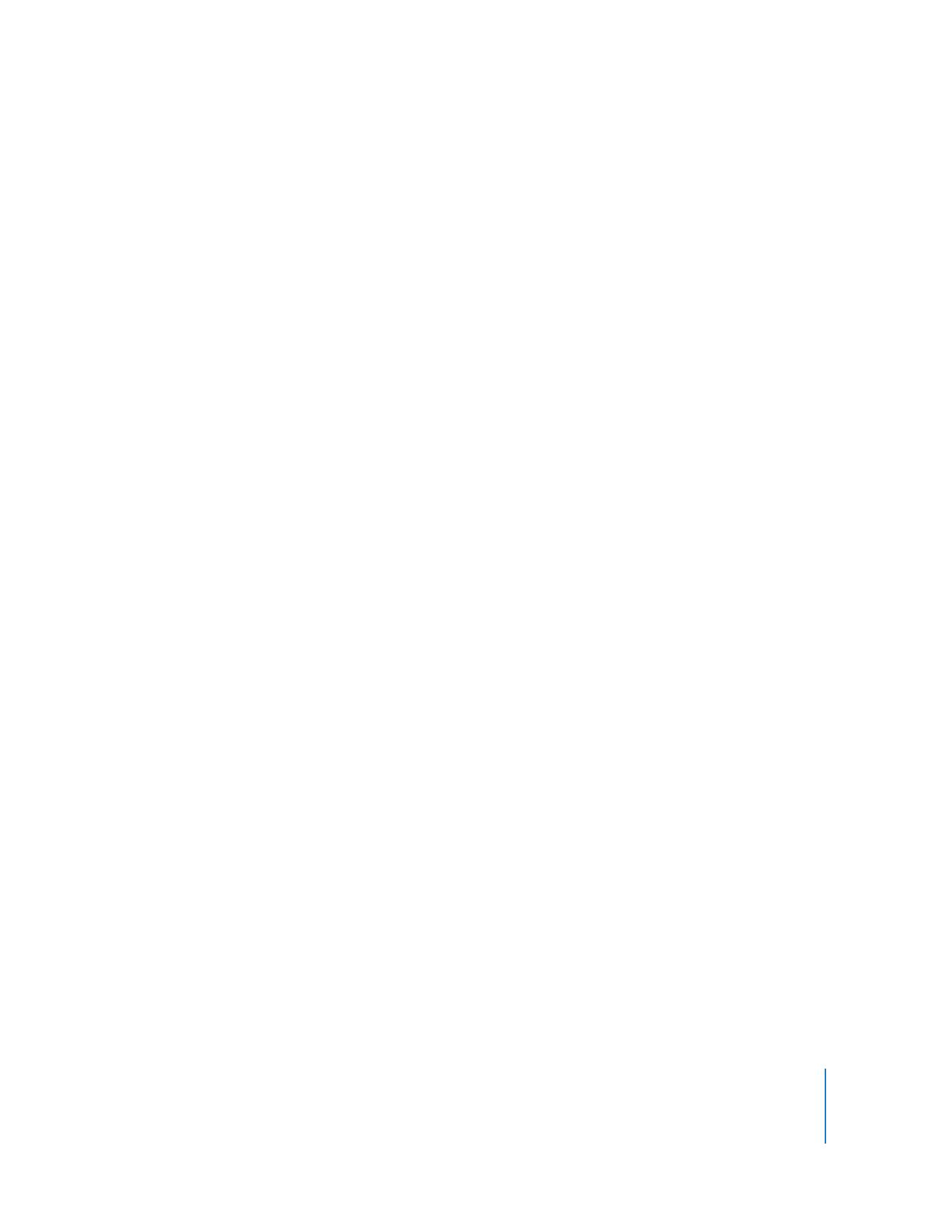
Chapitre 6
Configuration du réseau et gestion de la sécurité
87
Sécurité
d’accès
par
mot
de
passe
Â
Ne communiquez le mot de passe Remote Desktop à personne.
Â
Ne communiquez en aucun cas vos nom et mot de passe administrateur.
Â
Choisissez des mots de passe sûrs en termes cryptographiques (pas de mots figurant
dans le dictionnaire, minimum de huit caractères ou plus, incluant des lettres,
des chiffres et des signes de ponctuation, sans construction répétitive).
Â
Testez régulièrement vos fichiers de mot de passe contre les attaques de type
dictionnaire, afin de détecter les mots de passe faibles.
Â
Quittez l’application Remote Desktop dès que vous avez terminé de l’utiliser. Si vous
n’avez pas stocké le mot de passe Remote Desktop dans votre trousseau, l’applica-
tion vous demandera d’entrer le nom et le mot de passe administrateur à la pro-
chaine ouverture.
Sécurité
d’accès
physique
Â
Si vous avez stocké le mot de passe Remote Desktop dans votre trousseau, assurez-
vous que celui-ci est protégé et que l’application est fermée lorsque vous n’êtes pas
devant la fenêtre Remote Desktop.
Â
Pour laisser l’application Remote Desktop ouverte et vous absenter, utilisez un
économiseur d’écran protégé par mot de passe et déterminez un coin actif pour
pouvoir l’activer immédiatement.